Kaip lengvai ištaisyti „FaceTime“ nuotraukas, kurios neveikia „iPhone“ – „TechCult“.
Įvairios / / July 10, 2023
„FaceTime“ yra tiltas, jungiantis mus su artimaisiais per atstumą. Tačiau vykstant juokingam „FaceTime“ pokalbiui, kol esate pasiruošę užfiksuoti įsimintiną akimirką juoko, gali būti nuvilianti klaidų komedija, kai aptiksite, kad tiesioginių nuotraukų funkcija buvo išdykusi. Šiame straipsnyje bus paaiškinta, kaip išspręsti „FaceTime Live Photos“ neveikiančios ir nuotraukų išsaugojimo problemą „iOS 14“ ir „iOS 15“. Kaip sakoma, geriausi prisiminimai yra tie, kurie mus džiugina, net ir vėliau, išsaugokime juos.

Turinys
Kaip pataisyti neveikiančias „FaceTime“ nuotraukas
Su daugybe funkcijų, FaceTime ne tik leidžia vartotojams patogiai skambinti garso ir vaizdo skambučiais, bet ir siūlo užrakto mygtuką, kad vaizdo pokalbio metu būtų galima užfiksuoti tiesiogines nuotraukas. Deja, kartais vartotojai susiduria su klaidomis, nes funkcijos gedimas. Skaitykite daugiau, kad sužinotumėte apie priežastis ir sprendimus, kaip ją išspręsti.
Greitas atsakymas
Norėdami ištaisyti, kad „FaceTime“ nuotraukos neveikia, atnaujinti į „FaceTime“. programa ir prietaisas taip pat. Jei vis tiek susiduriate su problema, įjunkite Turinio ir privatumo apribojimai tiek „Camera“, tiek „FaceTime“.
1. Paleisti Nustatymai ir bakstelėkite Ekrano laikas.
2. Paspausti Turinio ir privatumo apribojimai ir įjunkite tą patį Fotoaparatas ir „FaceTime“..
Kodėl „My FaceTime Live Photos“ neveikia?
Prieš aptardami, kaip galite išspręsti problemą, pažvelkime į jos priežastis. Dažniausios priežastys gali būti:
- „FaceTime Live Photos“ neįjungta.
- Suderinamumo problemos
- Pasenusi programa arba iOS versija
- Smulkūs gedimai ar klaidos
- Netinkami nustatymai
- Nepakanka vietos saugykloje
Dabar, kai žinome klaidas sukeliančias priežastis, išmokime ir išbandykite keletą pataisymų.
1 būdas: pagrindinis trikčių šalinimas
Prieš pradedant kelių etapų procedūras, siūlome pirmiausia kryžmai patikrinkite nuotraukų programą. „FaceTime“ nuotraukos išsaugomos „Live Photos“ albume. Jei vaizdų nerandate, pradėkime nuo pagrindinių patikrinimų ir procedūrų, kad išspręstumėte problemą.
1A būdas: įgalinkite „FaceTime Live Photos“.
Kad funkcija veiktų, turite įsitikinti, kad FaceTime Live Photos yra įjungtos abiejų šalių įrenginiuose, t. y. skambinančiojo ir gavėjo. Taigi patikrinkite ir įsitikinkite, kad tai yra, atlikdami toliau nurodytus veiksmus.
1. Paleiskite Nustatymai programą ir bakstelėkite „FaceTime“..
2. Patikrinkite, ar „FaceTime“ tiesioginės nuotraukos yra įjungtas. Jei ne, įjunkite slankiklį.

3. Dabar paprašykite savo draugo patikrinti, ar nėra to paties.
Jei FaceTime Live Photos funkcija įjungta abiejuose įrenginiuose ir vis tiek susiduriama su klaida, pereikite prie toliau nurodytų metodų, kad ją ištaisytumėte.
1B būdas: iš naujo paleiskite „FaceTime“.
Dažnai netinkamai įkeltos programos yra pagrindinė įrenginio programų funkcionalumo klaidų priežastis. Siūlome iš naujo paleisti programą.
1. Išeiti „FaceTime“. ir taip pat pašalinkite jį iš fono programėlės.
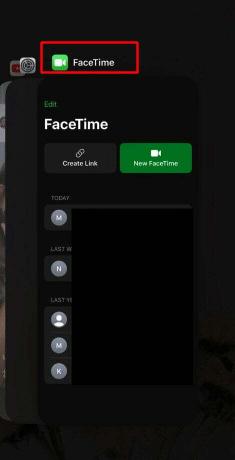
2. Dabar paleiskite programą dar kartą ir atlikti vaizdo skambutį.
Pažiūrėkite, ar galite išsaugoti tiesiogines nuotraukas. Jei dabar, atlikite kitą metodą.
1C būdas: iš naujo paleiskite „iPhone“.
Iš naujo paleidus įrenginį sistema gali dar kartą įkelti visas programas ir failus. Tai padeda ištaisyti, jei įrenginyje atsirado kokių nors nedidelių laikinų trikdžių. Sekite mūsų vadovą Kaip iš naujo paleisti iPhone X.

2 būdas: išjunkite ir įjunkite „FaceTime“.
„FaceTime“ programos triktis taip pat gali sukelti „Live Photos“ veikimo klaidų. Taigi, galite dar kartą išjungti ir įjungti „FaceTime“ ir pamatyti, ar tai padeda.
1. Eikite į Nustatymai programą ir bakstelėkite „FaceTime“..
2. Išjungti „FaceTime“. slankiklį ir po kelių sekundžių įjungti vėl tas pats.

Taip pat skaitykite:Pataisyti nepavyko prisijungti prie „iMessage“ arba „FaceTime“.
3 būdas: atsijunkite nuo „FaceTime“ ir vėl prisijunkite
Kartais gali kilti problemų dėl ID patvirtinimo arba prisijungimo klaidų, dėl kurių programa gali sutrikti. Norėdami iš naujo prisijungti prie „FaceTime“, atlikite toliau nurodytus veiksmus.
1. Viduje Nustatymai programą, bakstelėkite „FaceTime“..
2. Bakstelėkite savo Apple ID ir pasirinkite Atsijungti variantas.
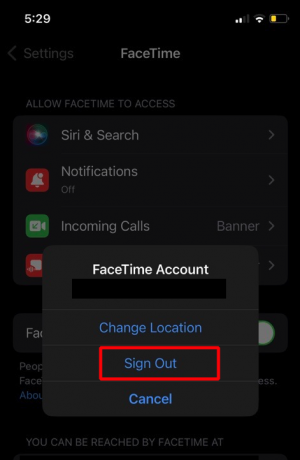
3. Atsijungę palaukite šiek tiek ir tada Prisijungti dar kartą naudodami savo Apple ID.
4. Paleisti „FaceTime“., inicijuokite vaizdo skambučio sesiją ir patikrinkite, ar Tiesioginės nuotraukos dirba.
4 būdas: iš naujo įjunkite „iCloud Photos“.
Jei vis tiek jų nematote „Photos“ programoje, siūlome išjungti ir iš naujo įjungti „iCloud Photos“. Tai gali iš naujo nustatyti nuotraukų sinchronizavimą ir taip išspręsti „FaceTime Live Photos“ neišsaugojimo problemą. Atlikite toliau nurodytus veiksmus.
1. Paleisti Nustatymai ir bakstelėkite Nuotraukos.
2. Išjungti „iCloud“ nuotraukos slankiklį.
Pastaba: Jei „iCloud Photos“ dar neįjungta, įjunkite ją ir pažiūrėkite, ar tai pašalina klaidą.

3. Palaukite šiek tiek laiko ir tada įjungti vėl.
Taip pat skaitykite: Kaip peržiūrėti „FaceTime“ nuotraukas
5 būdas: leiskite fotoaparatui ir „FaceTime“ naudoti turinio ir privatumo apribojimus
Turinio ir privatumo apribojimai iPhone valdo ir apriboja prieigą prie tam tikrų programų, funkcijų ir turinio, kad būtų užtikrinta saugesnė patirtis. Tačiau jei fotoaparatas arba „FaceTime“ programėlė yra apribota pagal ją, vaizdo skambučio metu jie negalėtų fotografuoti ir išsaugoti. Norėdami juos leisti, atlikite toliau nurodytus veiksmus.
1. Paleiskite Nustatymai programa iPhone.
2. Paspausti Ekrano laikas ir pasirinkti Turinio privatumas ir apribojimai.
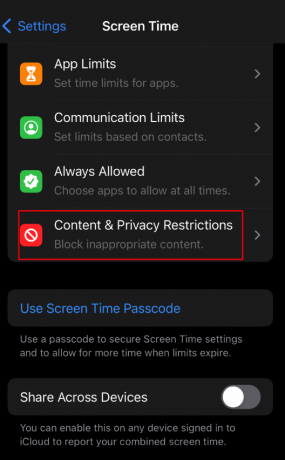
3. Paspausti Leidžiamos programos.
4. Įjunkite „FaceTime“. ir Fotoaparatas slankiklį

6 būdas: atnaujinkite iPhone
Iš pradžių „FaceTime Live Photos“ funkcija buvo pasiekiama, kol „Apple“ ją pašalino iš 12.1.1 versijos „iOS“, kad būtų susirūpinę privatumu. Tačiau jie grąžino jį į „iOS 15“ su dideliais patobulinimais. Tikėtina, kad dabartinė įrenginyje veikianti iOS versija gali būti nesuderinama su šia funkcija. Taigi, atnaujinkite įrenginį, kad išspręstumėte problemą.
1. Eikite į Nustatymai programą ir bakstelėkite Generolas.
2. Bakstelėkite Programinės įrangos atnaujinimas variantas.
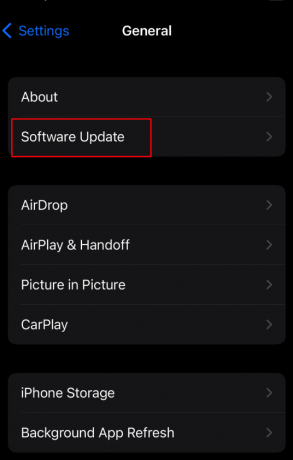
3. Jei yra kokių nors atnaujinimų, bakstelėkite Atsisiųskite ir įdiekite.
Taip pat skaitykite: Ar „FaceTime“ praneša, kai kas nors daro ekrano kopijas?
7 būdas: išvalykite saugyklą
Dažnai, jei įrenginyje nėra pakankamai vietos saugykloje, „FaceTime Live Photos“ gali susidurti su problemomis išsaugant. Atlikite toliau nurodytus veiksmus, kad išvalytumėte dalį saugyklos:
1. Eikite į Nustatymai programėlę įrenginyje.
2. Paspausti Generolas, po kurio seka iPhone saugykla.
Ekrane bus rodoma visa saugyklos vieta ir programų sąrašas, rodantis, kiek vietos saugykloje sunaudoja kiekviena iš jų.
3. Pasirinkite programą (-as) kurį norite pašalinti.
4. Paspausti Iškrovimo programa jei norite laikinai arba įjungti programą pašalinti Ištrinti programą kad pašalintumėte jį visam laikui, įskaitant jo duomenis įrenginyje.

Dabar pradėkite vaizdo skambutį „FaceTime“ ir patikrinkite, ar tiesioginės nuotraukos išsaugomos.
9 būdas: iš naujo nustatykite tinklo nustatymus
Kai iš naujo nustatote tinklo nustatymus savo įrenginyje, visa su internetu susijusi informacija ir duomenys, įskaitant „Wi-Fi“ kredencialai, „Bluetooth“ įrenginių poros, mobiliojo tinklo nuostatos ir kt. pašalinami iš prietaisas. Kai vėl prijungiate įrenginį prie šaltinių, jis paleidžiamas iš naujo, taip pataisydami bet kokius vėlavimus, kurie gali sukelti tam tikrų funkcijų klaidų.
1. Paleisti Nustatymai ir bakstelėkite Generolas.
2. Paspausti Perkelkite arba iš naujo nustatykite iPhone.

3. Bakstelėkite Atstatyti, tada Iš naujo nustatykite tinklo nustatymus variantas.

Rekomenduojamas: Kodėl „FaceTime“ skambučiai nepavyksta per naktį?
Tikimės, kad mūsų vadovas padėjo jums išspręsti problemą „FaceTime“ nuotraukos neveikia sutrikimas. Jei turite klausimų ar pasiūlymų, praneškite mums toliau pateiktose pastabose. Jei norite gauti pagalbos daugiau su technologijomis susijusių problemų, palaikykite ryšį su „TechCult“.
Henris yra patyręs technologijų rašytojas, kurio aistra sudėtingas technologijų temas padaryti prieinamas kasdieniams skaitytojams. Daugiau nei dešimtmetį patirties technologijų pramonėje Henry tapo patikimu informacijos šaltiniu savo skaitytojams.



